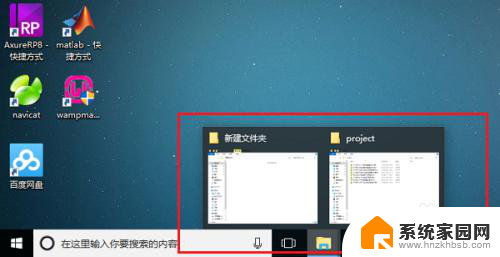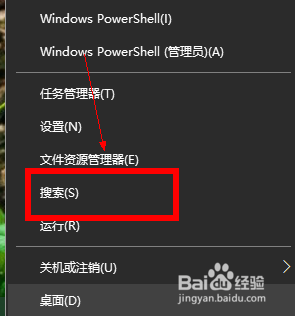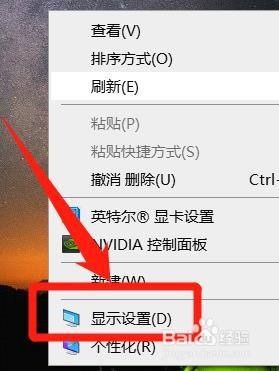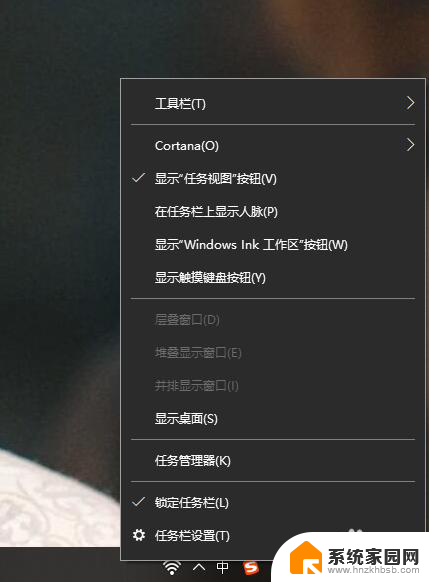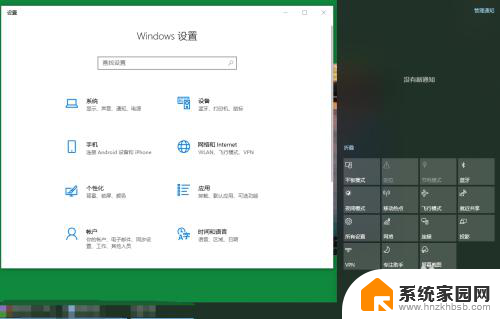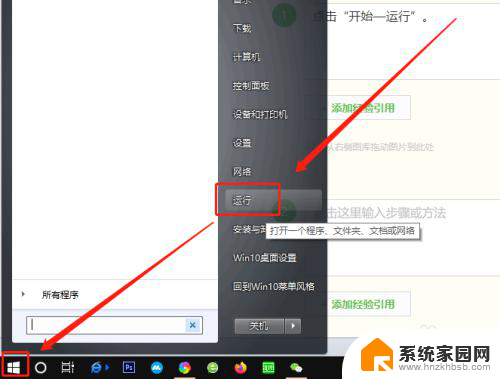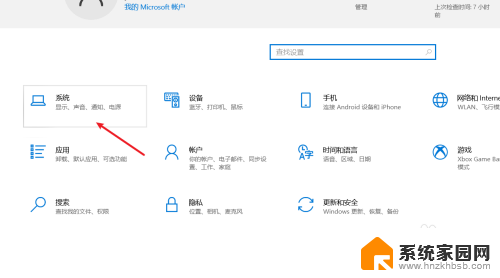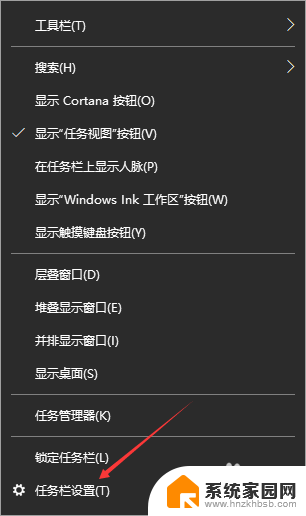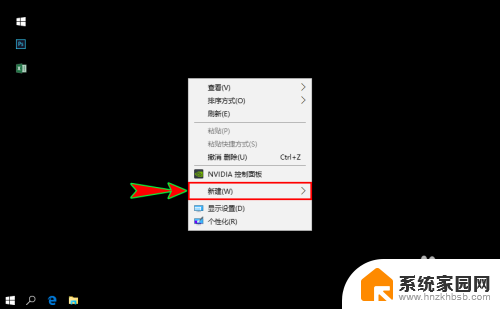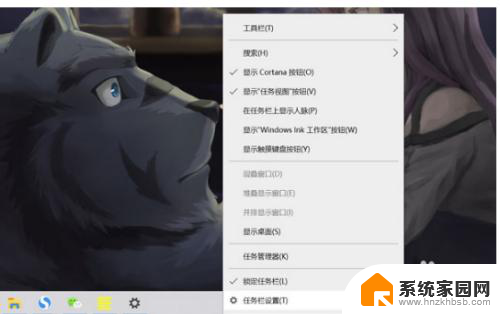win10任务栏不显示已打开的窗口怎么办 电脑任务栏无法显示打开的窗口
更新时间:2024-03-30 10:03:43作者:xiaoliu
Win10系统是目前广泛使用的操作系统之一,但有时候我们可能会遇到任务栏不显示已打开的窗口的问题,当电脑任务栏无法正常显示我们正在使用的窗口时,会给我们的工作和生活带来不便。面对这种情况,我们应该如何解决呢?接下来我们将为大家介绍几种解决方法,帮助大家快速解决Win10任务栏不显示已打开的窗口的问题。
具体步骤:
1.打开任务管理器
右键点击开始菜单,点击打开任务管理器。或者通过ctrl+alt+del组合快捷键打开。
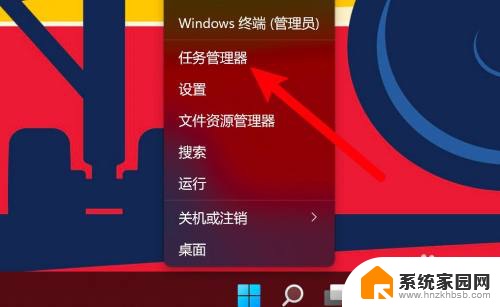
2.右键点击进程
找到Windows资源管理器进程(旧版本系统叫explorer进程),右键点击。
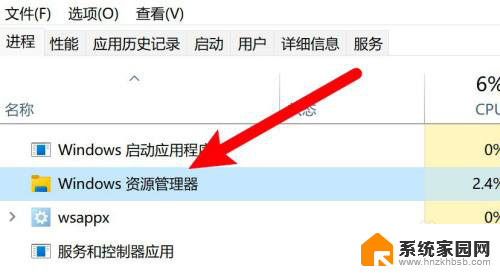
3.点击重新启动
点击右键菜单上的重新启动,启动后就可以显示已打开的窗口了。
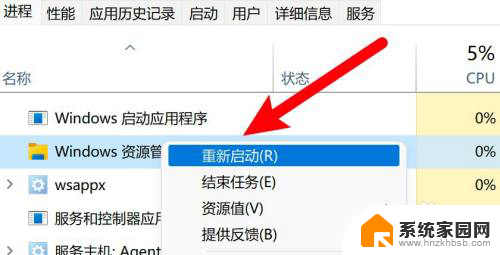
以上就是win10任务栏不显示已打开的窗口怎么办的全部内容,如果还有不清楚的用户,可以参考一下小编的步骤进行操作,希望能对大家有所帮助。